これから学ぶ人も、資格取得を目指す人も、最適なカリキュラムを選べます。
CTC 教育サービス
[IT研修]注目キーワード Python Power Platform 最新技術動向 生成AI Docker Kubernetes
みなさん、こんにちは。
前回は、OpenPyXLライブラリを使用してチャートを作成する方法について説明しました。データを視覚的に表示できるチャートを簡単に作成することで、データ分析をより効果的に行うことができたと思います。
今回は、Excelファイルで、数式、フィルタ、ソートなどの使用方法について、また、OpenPyXLでは使用できない機能について説明しましょう。
OpenPyXLライブラリを使うと、Excelのセルに数式を挿入することも可能です。Excelの強力な計算機能をプログラムから利用し、複雑なデータ処理や分析を効率的に行うことに活用できます。
from openpyxl import Workbook
wb = Workbook()
ws = wb.active
# 数値を追加
ws[’A1’] = 200
ws[’A2’] = 300
ws[’A3’] = 400
ws[’A4’] = 500
ws[’A5’] = 600
# 数式を追加
ws[’B1’] = ’=SUM(A1:A2)’
# ファイルを保存
wb.save("formula.xlsx")
この例では、B1セルにSUM関数の数式を挿入し、A1からA5までの値の合計を計算しています。
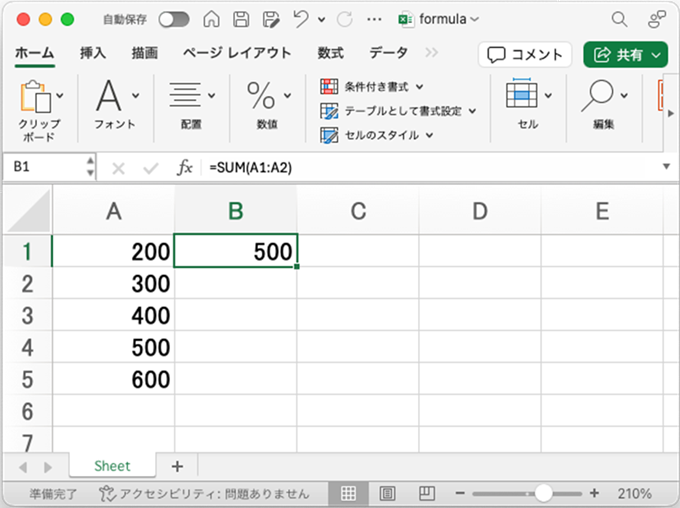
データのフィルタリングを使うと、Excelの機能を使って、データから必要な情報を抽出することができます。以下は、OpenPyXLを使用して、Excelファイルにフィルタを適用する方法です。
from openpyxl import Workbook
# 新しいワークブックを作成
wb = Workbook()
ws = wb.active
# データを挿入
data = [
["Item", "Price", "Quantity"],
["Apple", 0.5, 10],
["Banana", 0.25, 20],
["Cherry", 1.0, 15],
["Date", 1.5, 5]
]
for row in data:
ws.append(row)
# フィルタを適用
ws.auto_filter.ref = "A1:C5"
# ファイルを保存
wb.save(’filter.xlsx’)
この例では、A1からC5の範囲にフィルタを適用しています。これにより、特定の条件に合致する行を表示したり非表示にしたりすることができます。
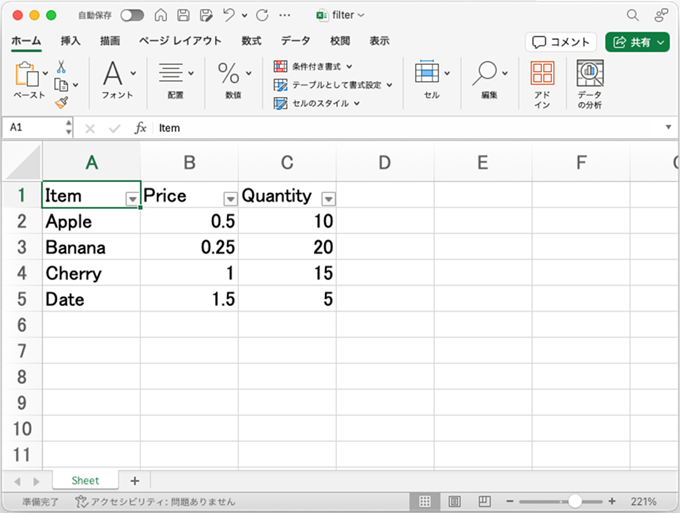
データのソートは、分析や表示のためにデータを整列させるための機能です。Excelファイル内のデータをソートする方法は以下です。
from openpyxl import Workbook
# 新しいワークブックを作成
wb = Workbook()
ws = wb.active
# データを挿入
data = [
["Item", "Price", "Quantity"],
["Apple", 0.5, 10],
["Banana", 0.25, 20],
["Cherry", 1.0, 15],
["Date", 1.5, 5]
]
for row in data:
ws.append(row)
# フィルタを適用(ソートにはフィルタが必要)
ws.auto_filter.ref = "A1:C5"
# ソートの条件を設定(例:Price列を昇順にソート)
ws.auto_filter.add_sort_condition("B2:B5")
# ファイルを保存
wb.save(’sort.xlsx’)
この例では、Price列(B列)を昇順にソートしています。ソートにはフィルタが必要で、フィルタを適用した後にソートの条件を設定すると、データを指定した列に基づいて並べ替えることができます。
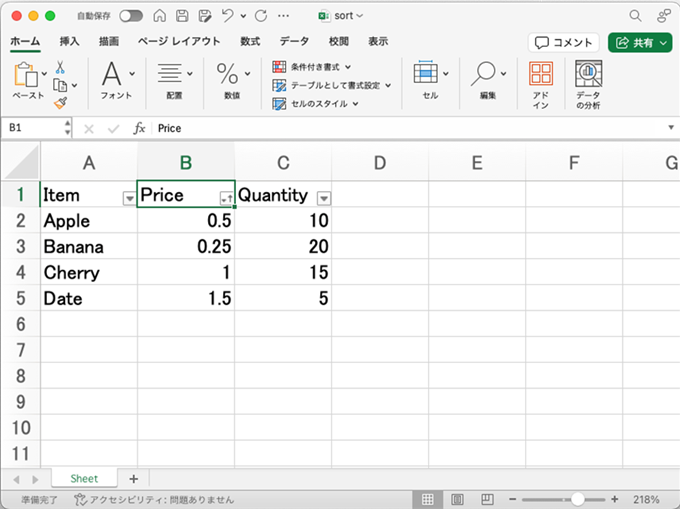
OpenPyXLはPythonでExcelファイルを操作するための強力なライブラリですが、Excelのすべての機能をサポートしているわけではありません。以下は、Excelでは可能だが、OpenPyXLではできない、または限定的にしかできないことです。
これらの制約を考慮して使用する必要がありますが、多くのデータ操作や処理はOpenPyXLで実行することができます。複雑な機能が必要となる場合は、Excelと組み合わせて使うか、他のPythonライブラリを検討しましょう。
今回は、OpenPyXLライブラリを使ったExcelファイルでの数式、フィルタ、ソートの利用方法について説明しました。さらに、Excelでは可能だがOpenPyXLでは使用できない、あるいは制約がある機能についても触れました。
次回は、OpenPyXLライブラリを使った実例を紹介することにしましょう。まずは、ネットワーク自動化に直接的な関係ないところで、売上データの分析や在庫管理、顧客データの管理などの具体的なシナリオを取り上げて、データの入力、編集、計算、グラフ化などの操作を詳しく解説していくことにします。次回もお楽しみに。
[IT研修]注目キーワード Python Power Platform 最新技術動向 生成AI Docker Kubernetes